Изменение имени в facebook
Содержание:
- Как сменить имя в Facebook
- Как изменить имя и фамилию в «Фейсбук»?
- Как сменить имя на ПК
- Подтверждение
- Знакомство
- Какие названия страниц разрешены в Facebook
- В профиле
- История Facebook
- Правила выбора имени и ограничения на Фейсбук
- Почему не удается сменить имя?
- Как изменить имя на английское на Фейсбук
- Особенности смены имени пользователя в Facebook
- Способы изменения ФИО в Фейсбуке
- Причины отказа в смене названия
- Почему нет возможности переименовать бизнес-аккаунт в Facebook?
- Как добавить или изменить прозвище на Фейсбук
- Способ 1: Настройки личной информации
- Как поменять имя и фамилию
- Имена пользователей для страниц
Как сменить имя в Facebook
Итак, перейдём непосредственно к процессу смены вашего персонального имени в Facebook:
- Выполните авторизацию в своём профиле в данной социальной сети. Для этого введите в соответствующие поля на главной странице логин и пароль. Если у вас возникли проблемы с получением доступа к своему аккаунту, то вы можете использовать другие инструкции, представленные на нашем сайте.
- В верхнем меню нажмите на иконку стрелки, что расположена рядом со значком вопроса. Должно появиться контекстное меню, где вам нужно будет выбрать вариант «Настройки».

Сразу же откроется страница с общими настройками. Здесь найдите графу «Имя» и подведите к ней курсор мыши. Должна появиться иконка с карандашом и надписью «Редактировать». Воспользуйтесь ею.

Напишите ваше новое имя. Вы можете заполнить как стандартные поля – имя и фамилия, так и написать ещё третье имя (отчество).

Когда закончите с изменением имени, воспользуйтесь кнопкой «Проверить изменения». За их проверку отвечают специальные алгоритмы. Если вы написали своё имя по всем правилам социальной сети, то оно будет изменено в ближайшие пару часов. Если есть какие-то проблемы со сменой имени, то социальная сеть оповестит вас об этом.
Администрация Facebook предупреждает всех пользователей, что смена имени возможна только раз в 60 дней. Следовательно, вы не сможете подавать заявку на повторную смену имени, если с момента последнего изменения прошло менее 60 дней.
В Facebook пользователи могут добавлять несколько имён. Это актуально в тех случаях, когда имя, данное вам при рождении, отличается от того, что написано в вашем профиле, либо у вас есть какой-то псевдоним, под которым вы известны в определённых кругах:
Чтобы добавить ещё одно имя, обратите внимание на ссылку «Добавить другие имена».
Вас перебросит на страницу «О себе». Здесь, в блоке «Другие имена» нажмите на иконку плюсика.

В графе «Тип имени» выберите, к какому типу принадлежит ваше второе имя. Facebook поддерживает несколько вариантов трактования. Например, вы можете выбрать тип «Никнейм», «Девичья фамилия», «Другое написание», «Ранее известен(а) как» и т.д.
В специальное поле укажите своё другое имя. Вы можете указать как один его элемент, так и несколько, если, например, пишите своё полное старое имя.
Поставив галочку напротив пункта «Показывать на верху профиля» вы установите данное имя поверх вашего основного. Если галочку не поставить, то это имя можно будет просмотреть только, если зайти в ваш профиль и открыть вкладку с дополнительной информацией.
Воспользуйтесь кнопкой «Сохранить изменения» для добавления нового имени.

Как изменить имя и фамилию в «Фейсбук»?
Оптимально изменять такие важные данные минимум один раз в шесть месяцев, но, конечно, допускается сменить и дважды
Хотя если смены будут слишком частыми, то вы привлечёте внимание администрации, и тогда есть вероятность, что ваш аккаунт заблокируют из-за подозрительного поведения. Придется потратить свое время, чтобы реанимировать страничку, долго переписываться с администрацией…
В общем лучше не стоит частить с этим.
Здесь мы выделим три варианта изменения названия страницы:
- Смена имени и/или фамилии.
- Смена названия страницы на латинский вариант.
- Добавление ещё одного имени или же (для лиц женского пола) девичьей фамилии.
Запомните, что нужно стараться при изменении таких важных данных предоставлять правдивые сведения, а не вымышлять названия каких-то героев, звёзд, кличек и прочего.
Стандартный метод изменения
У вас возникла большая потребность в изменении имени? Желаете узнать, поменять имя в «Фейсбук» за считанные минуты? Вам поможет несложный способ, предусмотренный системой в настройках профиля. После применения данного метода новые значения отобразятся на странице довольно быстро. Здесь нет необходимости в подаче заявок в техническую поддержку или выполнения других сложных мероприятий.
Процедура автоматизирована, достаточно совершить лишь простые действия. Следуйте дальнейшим указаниям, и смена пройдёт успешно и без затруднений. Здесь применяется компьютерная версия сайта, про мобильную версию написано в конце статьи. Итак, пройдите авторизацию в «Фейсбук» и жмите на белую стрелку справа.
- Выберите в меню «Настройки».
- Вам следует остановить выбор на общих настройках и нажать на кнопку редактировать напротив строки «Имя».
- Ждите перехода на страницу редактирования и после этого вводите требуемые данные. Приметим, что не разрешено использование цифр, знаков и специальных символов. Можно применять лишь римские цифры.
- Подтвердите изменение настроек вводом пароля. Это нужно для дополнительной верификации личности.
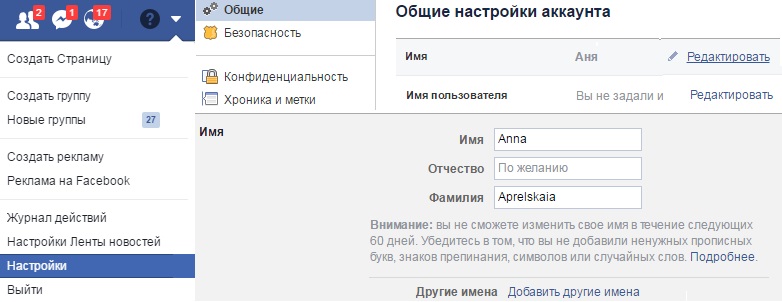
Для изменения написания имени и фамилии на русском языке, нужно будет нажать чуть ниже на надпись «Вы можете также добавить или изменить имя на родном языке» и откроется раздел, где указано написание имени на кирилице.
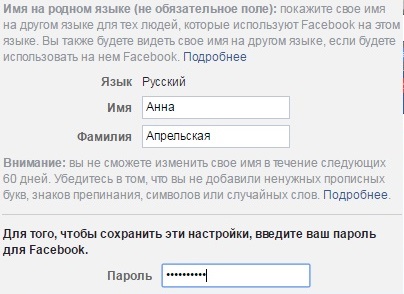
Касательно многократного изменения имени можно ещё отметить, что после четырёх изменений в аккаунте пропадёт пункт «Имя», и вам заблокируют возможность изменения названия страницы.
Что насчет правил задания имён?
В данном сервисе предусмотрены следующие нормы касательно изменения имени, некоторые из которых мы упомянули выше, но стоит сказать ещё раз на всякий случай, так как это важно при решении того, как изменить имя и фамилию в «Фейсбук»:
- Изменять название страницы можно лишь четыре раза за всё время.
- Администрация требует указывать правдивое имя, то, что прописано в паспорте, так что без всяких фантазий. Эта мера для безопасности самих же пользователей, так верификация личности нужна будет в случае взлома аккаунта. Для верификации пользователю потребуется прислать администрации сканированную первую страницу паспорта. Доступ восстановят лишь при совпадении данных паспорта с названием страницы, поэтому правдивость имени важна для вас же.
- Не рекомендуется применять всякие фразы и символы при вводе фамилии и отчества.
- Применяйте лишь общепринятые вариации.
Изменение имени с мобильного
Для изменения имени таким способом применяют телефонную версию ресурса. Войдите в неё и жмите на «меню», находящееся справа в верху в виде трёх толстеньких полос.
Выберите основные настройки и измените название страницы как обычно, в поле «Имя». Осталось сохранить изменения и дождаться завершения проверки.
Заключение
Как видите, здесь всё коротко и ясно. Изменение имени не требует особых усилий, но будьте внимательны к правилам сайта. Учтите все нюансы, и у вас не будет проблем при реализации вопроса «Как изменить имя и фамилию в «Фейсбук».
Как сменить имя на ПК
Инструкции:
- Откройте сайт социальной сети – https://www.facebook.com/.
- Персональные аудитории, то есть страницы, будут показаны справа. Щелкните заголовок.
- Откроется меню управления страницей. Прокрутите левый столбец вниз до нужного пункта «Редактировать». Перейти в подменю.
- Откроется окно «Редактировать информацию о странице». Здесь, в разделе «Общие», будет 3 окна: «Имя», «Имя пользователя», «Описание». В первом введите новое имя, которое должно отражать суть аудитории. Администрация страницы следит за этим, чтобы защитить компании и бренды от незаконного представительства в Интернете.
- Подтвердите запрос на переименование, нажав кнопку «Запросить изменения». Они немедленно сообщат вам, что обработка может занять до 3 дней, но обычно, если вы следуете правилам, все решается за считанные минуты.
После успешного завершения процесса подписчики страницы будут уведомлены о том, что их имя изменилось.
Подтверждение
Почему социальная сеть требует подтверждения данных?
- Настоящие данные требуются в целях повышения безопасности от любых киберпреступлений;
- Внутренние условия и правила социальной сети регламентируют использование реальных данных;
- Политика конфиденциальности подтверждает, что информация о пользователе не будет использоваться в публичных целях.
Что требуется для идентификации:
- Удостоверение государственного образца – паспорт, водительские права, свидетельство о браке и другие документы, содержащие фото, ФИО и дату рождения;
- Два разных документа, где фигурируют ФИО, фото и дата рождения. Это могут быть медицинские карты, справки с места работы или учебы, банковская выписка, пенсионное свидетельство;
- Если отсутствует документ, где одновременно есть настоящее ФИО, фотография и дата рождения, можно подобрать два документа с настоящим ФИО и одно удостоверение с фото или датой рождения.
Если социальная сеть прислала запрос на подтверждение, сделайте следующее:
- Сфотографируйте удостоверение с близкого расстояния;
- Можно закрыть серийные номера или адрес листом бумаги/рукой;
- Текст должен быть в фокусе;
- Удостоверьтесь, что на картинке четко видно ФИО, дату и фотографию;
- Сохраните фотографию на телефоне или на компьютере;
- Откройте форму запроса, нажмите иконку «Загрузить» и добавьте файл.
Знакомство
Прежде чем выяснять, как изменить имя в «Фейсбуке», необходимо вообще понимать, с чем мы будем иметь дело. Итак, «Фейсбук» — это международная социальная сеть, в которой вы можете общаться с друзьями и заводить новые знакомства. Здесь очень часто играют в различные игры-приложения и посещают разного рода группы. Кроме того, данная «социалка» вполне может заменить блог.
Если сравнивать «Фейсбук» с какой-нибудь другой сетью, то можно провести параллель между ею и российский «ВКонтакте». Правда, в настройках первая более удобна. Здесь смена данных не вызывает проблем. Но как изменить имя в «Фейсбуке»? Давайте попробуем разобраться.
Какие названия страниц разрешены в Facebook
Названия страниц должны точно отражать их содержание. Помните, что только уполномоченные представители могут управлять страницами брендов, мест, организаций или общественных деятелей.
Имена страниц не могут содержать ни одного из следующих элементов:
- Оскорбительные или нарушающие условия и выражения.
- Слова «официальный», если сайт не является официальным сайтом бренда, места, организации или общественного деятеля.
- Использовать заглавные буквы (например, ЛУЧШИЙ). Имена страниц должны использовать заглавные буквы в соответствии с грамматическими правилами.
- Символы (например, ) или ненужные знаки препинания.
- Описания или слоганы (например, Best Bistro – Мы варим самый вкусный кофе в городе). Администраторы сайта могут добавить такую информацию в разделе Информация на странице.
- Слово «фейсбук» ни в какой версии.
Названия страниц не могут состоять только из следующих элементов:
- Общая формулировка (например, пицца). Страница должна управляться официальными представителями тех областей, которым они посвящены.
- Общие географические названия (например, Самара). Однако, вы можете создать название страницы организации, которая представляет географический регион. Примеры, названий страниц, которые Facebook может принять: «Самара – приёмная мэра».
В профиле
Если в процессе регистрации аккаунта на Facebook вы допустили ошибку, то данные потребуется исправить. Также возможна ситуация, когда пользователь желает продвигать в сети только свой псевдоним или изменить девичью фамилию на новую. В таком случае потребуется выполнения ряда правил.
На мобильном устройстве:
Алгоритм изменения имени в Фейсбук прост:↓↓↓
- изучите стандарты ресурса по отношению к именам;
- найдите раздел по настройке конфиденциальности
- кликните по области «Общие», а затем «Имя»;
- введите новое имя/фамилию и проверьте изменения;
- активируйте новый пароль;
- все изменения сохраняются.
Альтернативное имя:
Отдельного внимания заслуживает графа альтернативного имени. Для этого в специальном поле вводится информация (например, девичья фамилия, псевдоним и пр.). В социальной сети действует свод правил. Одной из таких норм является ограничительная:
Поэтому будьте внимательны при вводе информации в настройках профиля.
Часто пользователи социальной сети подписывают персональный аккаунт латинскими символами. Таким образом, упрощается будущий диалог с иностранцами. Специалисты Фейсбук предлагают дублирование ФИО на русском языке.
Для этого выполняются несколько последовательных шагов:↓↓↓
- Посетите раздел по общим настрокам аккаунта.
- В соответственных графах наберите точное имя и фамилию.
- Для сохранения новых параметров введите пароль.
- Сохраните в базе ряд преобразований.
В аккаунт всегда можно добавить личное прозвище, фамилию девичью, псевдоним и пр. Редактирование доступно пользователям в шапке официального сайта. При внесении изменения помните, что сомнительные имена могут стать причиной блокировки профиля. Администрация ресурса оставляет за собой право блокировать страницы пользователей, которые нарушают авторские права, несут угрозу сообществу и являются аморальными в обществе. Данные правила следует взять на собственное вооружение.
История Facebook
Популярность портала зашкаливает. Количество активных аккаунтов превышает полтора миллиарда, из них почти миллиард человек заходит на личные странички ежедневно. Независимые рейтинговые агентства подтверждают статус «Фейсбука» как крупнейшей мировой соцсети.
В начале 2004 Марк Цукерберг запустил моложёный проект TheFacebook в Гарвардском университете. Совместно с приятелями Цукербергу удалось быстро сделать проект известным в США и в мире под брендом Facebook. Изначально задуманный как студенческий портал Гарвардского университета проект собрал аудиторию других ВУЗов Бостона, затем – любых интернет-сообществ американских учебных заведений. В 2006 году в соцсети стали регистрировать любых пользователей, достигших 16 лет. Сейчас ограничения снижены и зарегистрироваться можно по достижении возраста 13 лет.
Правила выбора имени и ограничения на Фейсбук
Администрация Фейсбук призывает своих пользователей к тому, чтобы в своем аккаунте они указывали, как их зовут в жизни. Так их легко смогут найти их знакомые, а другие люди будут знать, с кем они общаются.
Поэтому имя пользователя Facebook не должно включать:
- цифры, символы, пунктуационные знаки;
- заглавные буквы, использованные не по правилам;
- сочетание символов, взятых из разных языков;
- звания (например, профессор или патриарх);
- различные фразы, слова, названия городов, не относящиеся к ФИО;
- оскорбления и непристойности.
Кроме того, в социальной сети есть возможность указать в профиле свое прозвище, девичью фамилию, псевдоним или альтернативное написание. Их можно добавить в отдельное поле с названием «Другое имя».
Поскольку в жизни люди редко меняют ФИО, Фейсбук не поощряет частую смену личных данных на сайте.
В соцсети действуют следующие ограничения на частоту смены данных:
- после того как пользователь сменил ФИО в своем аккаунте, повторное изменение этих данных будет доступно только спустя 60 дней;
- если пользователь снова сменил данные по прошествии 2 месяцев, в этот раз ему придется ждать 120 дней;
- если человек пользуется этой функцией слишком часто, администрация попросит его предоставить удостоверение личности или заблокирует для него возможность замены имени.
Присваивать аккаунту название организации не разрешается. Профили предназначены исключительно для личного пользования, поэтому для ведения бизнеса в Фейсбук понадобится создать отдельную страницу.
Почему не удается сменить имя?
Не редки случаи, когда меняешь имя, меняешь, а оно не хочет меняться. Выдаёт либо ошибку, либо просто возвращается к предыдущему варианту. Что делать? Внимательно прочитать первый раздел этой статьи и проверить:
- Точно ли вы не используете символы и цифры?
- Вносите данные на одном языке? Проверьте, не залипает ли ваша клавиатура и не выдает ли английскую букву «а», вместо русской.
- Вы точно не захотели приукрасить свои данные, дав им яркое прилагательное, например, Красивый, Бесподобный или Величественный?
- Проверьте, не внесли вы по ошибке или нет, оскорбительные фразы и слова.
- Еще одной причиной несменяемости может стать следующее: вы решили присвоить личному профилю название компании. По правилам сообщества все рекламные и прочие бизнес-дела можно выполнять только в аккаунтах компании.
- Служба безопасности Фейсбук может отказать вам в смене данных, если вы запрашиваете изменения очень часто.
Если вы пролистали все пункты и уверены, что ни один из них не нарушили, то остается последнее решение: написать в техподдержку.

Дальше пролистайте до предложения: «Если ваше имя соответствует нашим нормам, но вы по-прежнему не можете его изменить, выяснить причину можно здесь». Нажмите на последнюю фразу.

Она перебросит вас в раздел, в котором внизу нужно опять открыть ссылку на форму обращения.

Заполните ее:
- Внесите данные, которые вы хотели бы видеть в своём аккаунте.
- И теперь его нужно подтвердить, предоставив паспорт или иной документ подтверждающий личность (подойдет даже копия счета на оплату электричества и квартиры).
- Укажите причину изменения: изменен язык, орфографическая ошибка, изменено семейное положение, изменено официальное имя, добавлен никнейм, смена пола, другое.
- Загрузите файл с документом.
- Нажмите «Отправить».
- Теперь остается ждать ответа от Facebook.
Как изменить имя на английское на Фейсбук
Если у Вас возникло желание чтобы имя отображалось на английском языке (латинскими буквами) или же чтобы в профиле страницы отображалось имя и фамилия на кириллице и латинице одновременно, тогда Вам следует совершить такие действия:
- Зайдите в «Общие настройки» выполняя ранее описанные инструкции.
- Напишите в полях имя, фамилию и отчество латинскими буквами.
- Если желаете чтобы рядом с данными написанными латинскими буквами отображалось имя на родном языке, Вам следует повторно вернуться в «Общие настройки».
- Перед тем, как нажать графу для проверки изменений кликните поле «добавить имя на родном языке».
- Нажимаете мышкой графу «Укажите имя» на уровне того языка, который Вам необходим. Вводите необходимые данные, вносите пароль и сохраняете изменения.
- В процессе просмотра Вы увидите имя и фамилию на родном языке, а в скобках латинскими буквами данные на английском.
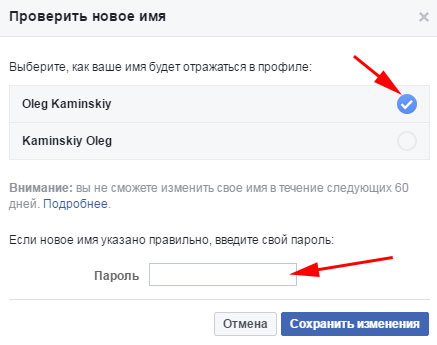
Такое отображение очень удобно для пользователей, у которых кроме русскоязычных друзей, есть еще и англоязычные.
Особенности смены имени пользователя в Facebook
Администрация вполне допускает смену имени пользователя социальной сети, но при этом даёт определённые оговорки. Например, не рекомендуется менять имя пользователя чаще, чем раз в 6 месяцев. Слишком частая смена имени (пускай и с незначительными правками) может вызвать подозрение у администрации социальной сети, что может привести к блокировке страницы. В таком случае для разблокировки придётся обращаться в техническую поддержку Facebook.
Социальной сетью предусмотрено несколько вариантов смены наименования вашей страницы:
- Полная смена имени и фамилии. Не рекомендуется производить чаще, чем раз в полгода-год;
- Изменение имени на английский язык. Такое изменение можно производить чаще, не опасаясь при этом санкций со стороны Facebook;
- Добавление в профиль второго имени или девичьей фамилии.
При подборе имени старайтесь не менять его на имена каких-либо знаменитостей, фантастических героев, названий географических объектов и т.д. – это может повлечь санкции со стороны Facebook. Дополнительно стоит учитывать, что администрация социальной сети негласно позволяет менять имя всего 4-6 раз для одного пользователя. В противном случае пользователю придётся объясняться с технической поддержкой сервиса.
Смена имени стандартным путём
Преимуществом социальной сети Facebook при смене имени пользователя является возможность не согласовывать своё решение с технической поддержкой сервиса. Однако новое имя должно быть проверено системой в автоматическом порядке на соблюдение определённых норм.
Следуйте данной инструкции и рекомендациям, чтобы изменить имя пользователя:
- Пройдите авторизацию и войдите в свою учётную запись.
- Чтобы получить доступ к настройкам учётной записи, кликните по иконке в виде стрелки, а из контекстного меню выберите вариант «Настройки».
- Здесь, напротив строки «Имя» нажмите на кнопку «Редактировать».
- Задайте новое имя, фамилию и отчество (последнее по желанию). Нельзя использовать специальные символы и цифры. Однако вы можете писать имя на любом из поддерживаемых языков – русском, арабском, китайском и т.д.
- Для применения настроек нужно ввести пароль от своей страницы и нажать на кнопку «Сохранить изменения».
- Подождите некоторое время, пока алгоритмы Фейсбука проверят новое имя на предмет соответствия правилам сервиса. Как правило, автоматическая проверка занимает около 24 часов.
Если алгоритм Facebook сочтёт ваше новое имя некорректным по каким-либо причинам, то вы должны будете написать в техническую поддержку, чтобы за рассмотрения взялся человек. Однако в таком случае готовьтесь подтвердить подлинность своего имени, предоставив какой-либо документ (его скан), подтверждающий вашу личность.
Смена имени пользователя Facebook с телефона
Функционал мобильной версии Facebook также позволяет пользователям менять своём имя. Условия здесь действуют такие же, как и в случае с версией для ПК, но при этом инструкция немного отличается:
- В верхнем меню нажмите на иконку в виде трёх полос и выберите вариант «Настройки».
- Затем нажмите на кнопку «Редактировать» в графе «Имя». Выставьте то имя, которое вы бы хотели видеть на странице.
- Сохраните изменения.
Как видите, процесс смены имени пользователя в Facebook не отличается чем-либо сложным, поэтому с ним сможет справится любой пользователь. Чтобы в будущем у вас не возникло проблем с администрацией социальной сети, используйте те рекомендации, которые были даны в рамках данной статьи.
Способы изменения ФИО в Фейсбуке
Причин для смены личных данных в профиле Фейсбук может быть множество. Возможно пользователь сменил фамилию, вступил в брак или решил использовать творческий псевдоним. Администрация сайта предоставляет возможность смены ФИО не реже чем раз в 60 дней. Такой срок установлен с целью защиты пользователей от спамеров. Система безопасности социальной сети не рекомендует часто изменять название профиля, поскольку это может свидетельствовать о мошеннических действиях и стать поводом для блокировки аккаунта. Поэтому, менять анкетные данные стоит только по уважительным причинам.
Поменять личные данные аккаунта в Facebook можно с помощью телефона и ПК. Существуют такие способы смены названия страницы:
- Смена имени и (или) фамилии.
- Смена русского названия на английское.
- Добавление девичьей фамилии или прозвища.
При заполнении ФИО рекомендуют использовать только те данные, которые соответствуют действительности. Согласно официальным правилам интернет-сайта причиной блокировки страницы может быть указание заведомо ложной информации о себе. Процедура замены фамилии, имени и отчества автоматическая, не требует специального подтверждения по смс или электронной почты. Пользователю не нужно обращаться в техническую службу Фейсбук.

Для того, чтобы изменить данные с помощью компьютера, необходимо выполнить несколько простых шагов:

Причины отказа в смене названия
Бывает, администратор бизнес-паблика внимательно изучает все правила и требования, следуя им пытается сменить название страницы, но ничего не получается — приходит отказ. Как уже говорилось, соцсеть Facebook в этом плане строже ВКонтакте, поэтому вот ряд ограничений:
- Паблик нарушил одно из требований платформы, например, в нем запостили неподходящие материалы, вводили пользователей в заблуждение, враждебно высказывались, рекламировали запрещенные товары и так далее. За это к нему применяют санкции, на первое время предупредительные, например, убирают одну из функций. Если повторится, то страницу и вовсе могут заблокировать.
- Один из администраторов имеет нарушения (на его страницу жаловались другие пользователи) или выдает себя за другую личность (чужое фото, имя).
Почему нет возможности переименовать бизнес-аккаунт в Facebook?
Если случилось так, что у вас не получается поменять название профиля, вам стоит почитать о том, какими причинами это может быть вызвано:
- У вас просто нет достаточных прав, ведь для изменения вам необходимо быть администратором. Для того, чтобы узнать свою роль, перейдите в настройки и кликните на кнопку «Роль страницы».
- В случае, если ваше название недавно было изменено. Как уже говорилось выше, Facebook устанавливает срок, по истечении которого вы можете поменять название профиля (срок составляет 7 дней).
- Ваш бизнес-аккаунт имеет некоторые ограничения. Причиной этому, например, могут служить враждебные высказывания, нарушение политики Facebook и т.д.
Теперь вы знаете, как изменить название business account компании в Facebook. Чтобы в принципе создать такого рода страницу, вам понадобится указать свой личный профиль в Фейсбуке. В бизнес-аккаунте вы можете пользоваться возможностями таргетированной рекламы, которая запускается через Ads Manager. Если у вас возникли какие-то трудности, вы можете обратиться в справочный центр, чтобы получить всю информацию по вашему вопросу.
Как добавить или изменить прозвище на Фейсбук
Если Вам необходимо указать на странице псевдоним или девичью фамилию необязательно менять имя вышеуказанными способами. Создатели Фейсбук продумали такую необходимость и разрешают сделать это легко и просто.
- Зайдите в меню сайта в графу «Информация».
- Выберите окошко «Информация о Вас».
- Нажмите кнопкой мыши на «Добавить прозвище».
- Выбираете тип прозвища и вводите его нужными буквами (кириллицей или латиницей).
- Отметьте галочку на пункте «Показывать сверху профиля» что позволит отображать псевдоним в скобках на главной странице.

Если Вы заходите в Фейсбук из телефона, совершить перечисленные изменения не составит труда и с этого гаджета.

Автор, специалист в сфере IT и новых технологий.
Получил высшее образование по специальности Фундаментальная информатика и информационные технологии в Московском государственном университете имени М.В. Ломоносова. После этого стал экспертом в известном интернет-издании. Спустя время, решил попробовать писать статьи самостоятельно. Ведет популярный блог на Ютубе и делится интересной информацией из мира технологий.
Способ 1: Настройки личной информации
При использовании Facebook на телефоне произвести изменение фамилии можно через специальный раздел настроек, доступный в любой разновидности сайта
Таким образом, совершенно неважно, используете вы мобильную версию или официальный клиент, действия в любом случае будут идентичны
-
Запустите мобильное приложение Фейсбук и коснитесь расположенной справа кнопки на панели в верхней или нижней части экрана. Данное меню необходимо пролистать вниз.
После этого разверните дополнительный список «Настройки и конфиденциальность» и выберите «Настройки». В случае с обычной мобильной версией данный пункт представлен без выпадающего списка.
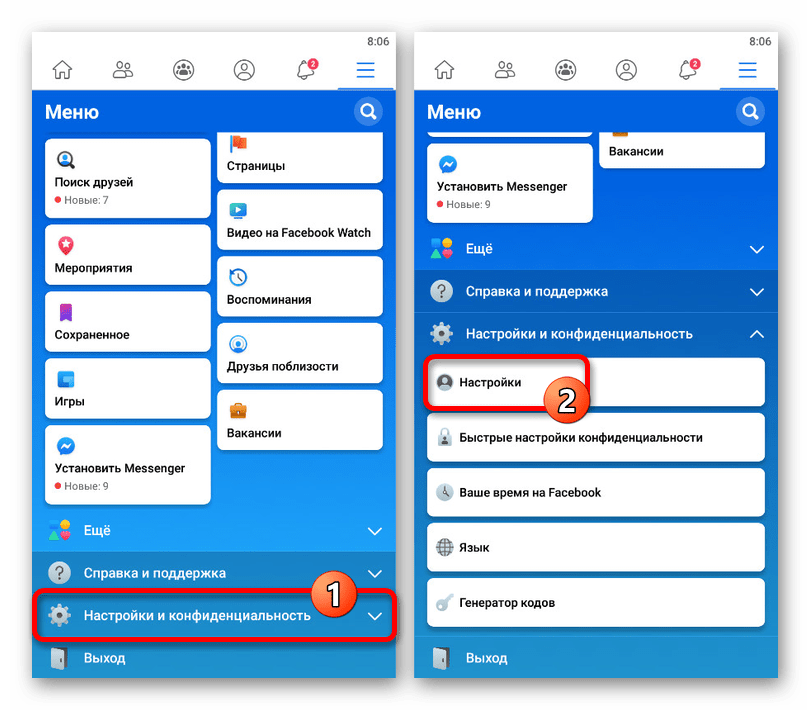
Оказавшись на следующей странице, в блоке «Настройки аккаунта» коснитесь пункта «Личная информация». Здесь, в свою очередь, нужно перейти к подразделу «Имя».

Коснитесь блока «Фамилия» и с помощью виртуальной клавиатуры введите новое значение. Перед продолжением обязательно перепроверьте указанные данные на соответствие с реальными.
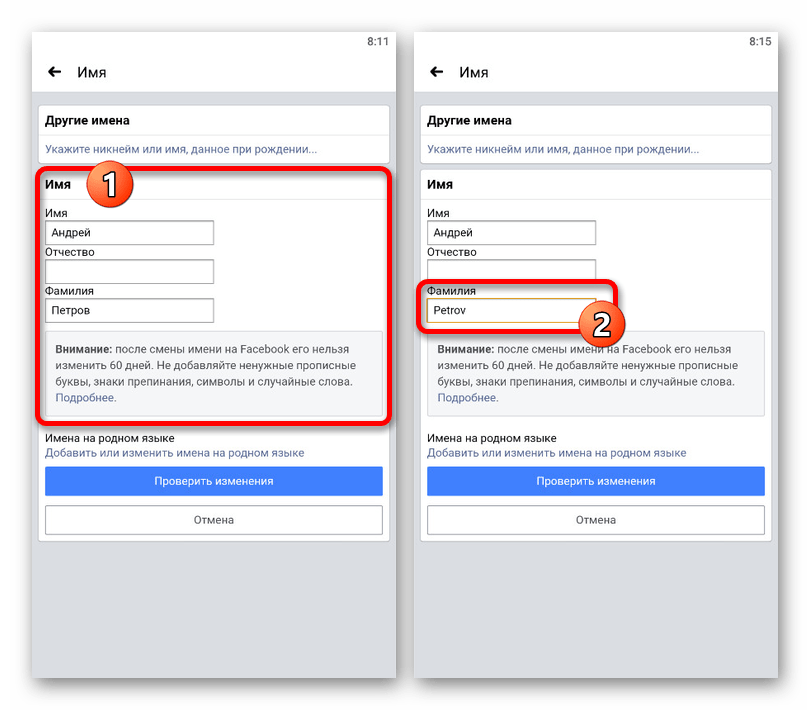
По необходимости вы можете также указать «Отчество» и поменять «Имя», так как на каждое представленное поле действуют единые временные ограничения. Для завершения нажмите «Проверить изменения».
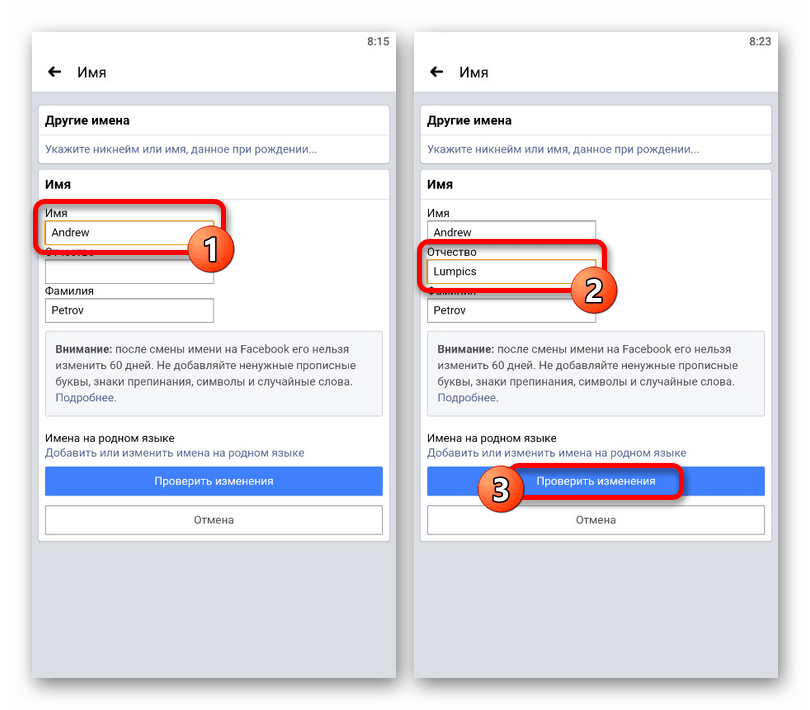
На следующем экране укажите вариант, как бы вы хотели, чтобы отображалось новое имя, и нажмите «Сохранить изменения». В качестве подтверждения необходимо ввести действующий пароль от аккаунта.
Если процедура завершится успешно, новое имя будет сразу же применено и отобразится на странице. Учтите, что повторить попытку будет невозможно в течение 60 дней с момента сохранения.
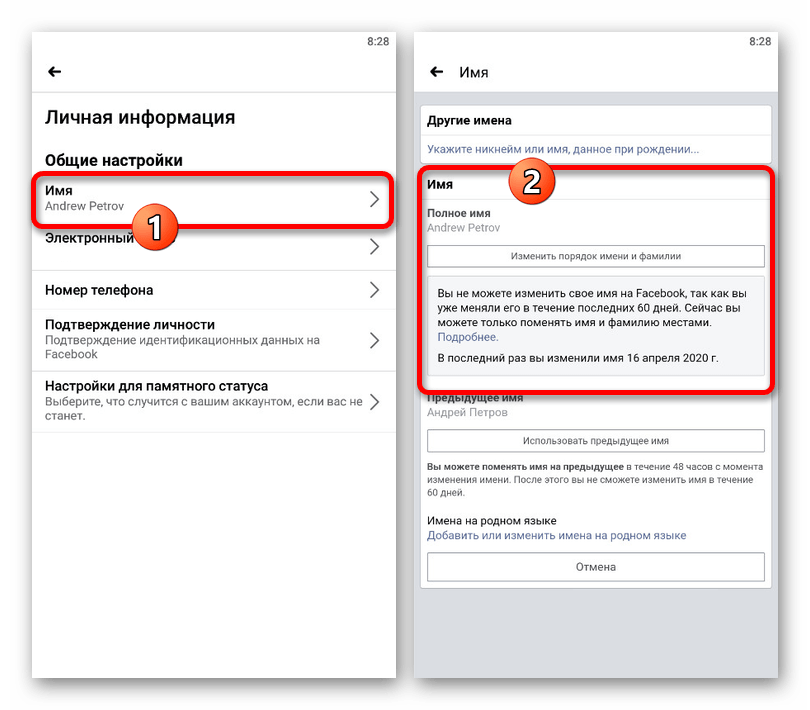
Четко придерживаясь реальных данных и указывая имя в соответствии с требованиями Фейсбука, вы без проблем сможете выполнить описанную процедуру. На крайний же случай существует и альтернативное решение.
Как поменять имя и фамилию
Изменить сведения можно на компьютере или на смартфоне. В последнем варианте получится использовать приложение или мобильную версию в браузере. Достаточно следовать одной из инструкций, которая представлена ниже.
На компьютере
Для того, чтобы поменять персональные сведения в фейсбук на компьютере, необходимо запустить официальный ресурс социальной сети и пройти авторизацию. После этого потребуется соблюдать последовательность действий:
- Кликнуть на значок аккаунта в правом верхнем углу экрана, он имеет вид стрелки.

- Выбрать пункт «Настройки и конфиденциальность».
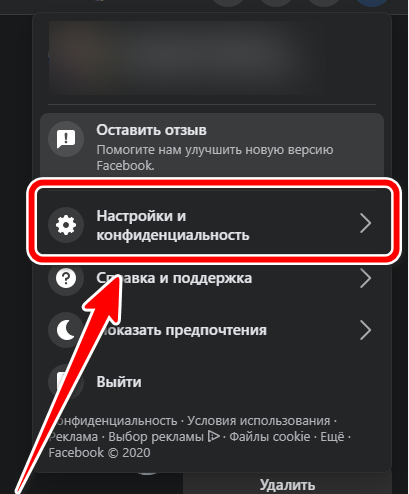
- Перейти к разделу «Настройки».
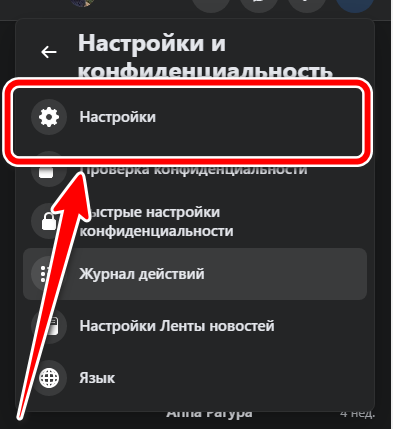
На экране отобразится окно, в котором будет размещены все параметры личного профиля
Здесь следует обратить внимание на общие настройки аккаунта. В первой строке расположено текущий никнейм
Чтобы его изменить, нужно нажать на соответствующую команду.

- Ввести ник, а затем нажать на «Проверить изменения».

После этого все изменения будут сохранены. Но только тогда, если новые данные соответствуют правилам сервиса. В окне смены есть возможность проверить никнейм на соответствие.
На телефоне
В мобильной версии также можно поменять имя и фамилию. Для этого понадобится сама программа фейсбук или же браузер. Для каждого из этих способов есть своя последовательность действий.
Через приложение
Для начала понадобится мобильное приложение. Его можно загрузить с официального магазина Google Play или AppStore. Версия содержит в себе весь функционал, как и сайт. Но сам интерфейс подстроен под экран смартфона. Чтобы создать никнейм на телефоне, необходимо:
- Запустить facebook и пройти авторизацию.
- Нажать на значок трех полос, которые расположены в правом нижнем углу экрана.

- В нижней части окна выбрать «Настройки и конфиденциальность».

- Перейти к разделу «Настройки», который появится в выпадающем списке.

- Выбрать «Личная информация».

- Кликнуть на первый пункт «Имя».

- Ввести данные в соответствующие поля, а затем нажать на «Проверить изменения».

Надо помнить, что редактировать можно раз в 60 дней. Поэтому стоит подходить очень ответственно к этому.
Через мобильную версию
- Пройти авторизацию в системе.
- Открыть значок трех полос, который расположен в правом верхнем углу экрана.

- В нижней части окна находится раздел «Настройки».

- В открытом окне выбрать пункт «Личная информация».

- Кликнуть на пункт «Имя».

- Добавить данные, а затем, нажать на «Проверить информацию».

Если новый никнейм соответствуют установленным правилом, они будут сохранены. В противном случае повторить попытку можно будет только через 60 дней.
Никнейм позволит друзьям в facebook найти пользователя. Он должен соответствовать реальным документам. Это правило, которое устанавливают разработчики. Но в любой момент можно сменить эту информацию. Для этого нужно знать, как изменить имя и фамилию в фейсбук.
Имена пользователей для страниц
Вам нужны права администратора для создания или изменения имени пользователя для страницы.
Если вы недавно создали несколько новых страниц, возможно, вы не сможете сразу создать имя пользователя для новой страницы. Имя пользователя страницы также может быть удалено из-за неактивности.
Как получить серый значок подтверждения для страницы
Серый индикатор, подтверждающий проверку, указывает на подлинность страницы компании или организации.
Чтобы претендовать на получение серого значка, вы должны быть администратором страницы компании, которая должна соответствовать следующим условиям:
- Страница должна быть опубликована.
- На странице должно быть фото профиля и изображения для заднего плана.
- На странице должны быть публикации.
- Нажмите Настройки в верхней части страницы.
- В разделе «Общие» щелкните Проверка сайта.
- Нажмите Подтвердить страницу.
- Укажите номер телефона компании, страну и язык, которые являются общедоступными.
- Нажмите Позвонить мне сейчас, чтобы разрешить Facebook передавать код подтверждения во время телефонного звонка.
- Введите 4-значный код подтверждения и нажмите Продолжить.
Если вы предпочитаете проверять страницу на основе документа компании (например, счета за телефон), выполните описанные выше шаги и нажмите Использовать документы для проверки этой страницы в левом нижнем углу появившегося окна, а затем загрузите фотографию официального документа с названием и адресом компании. Facebook использует эту информацию только для проверки сайта.
После получения вашего кода подтверждения или корпоративного документа, модераторы Facebook в течение нескольких дней проверят, совместима ли предоставленная вами информация с общедоступными данными, и отправят уведомление или электронное письмо с информацией о результате проверки.
Помните, что проходить проверку страницы необязательно.
Как получить синий значок проверки страницы
Синяя отметка, подтверждающая проверку, означает, что страница или профиль, адресованные более широкой аудитории, являются подлинными.
Синий знак, подтверждающий проверку, доступен для брендов, медиа-организаций и публичных лиц. Возможность предоставления синей отметки, подтверждающей проверку, зависит от ряда факторов, например, от полноты информации, представленной на странице, соблюдения правил и общественных интересов.
В настоящее время вы не можете подать заявку на синий значок. Если ваша учетная запись не имеет синей отметки подтверждения, существуют другие способы сообщить пользователям, что ваша личность является подлинной. Например, вы можете связать свой собственный профиль или страницу в Facebook с вашим официальным сайтом, профилем в Instagram или учетной записью Twitter.
Никогда не сотрудничайте с людьми или компаниями, которые предлагают синие значки проверки. Facebook не продаёт синие значки, подтверждающие проверку. В то же время, Facebook оставляет за собой право удалить со страницы синюю отметку по собственному усмотрению.
